Actualización de elementos en la Vista de detalles
En Pipedrive, la Vista de detalles de tratos o contactos contiene toda la información específica relacionada con ese elemento. También tienes la capacidad de editar gran parte de esta información, como también eliminar y fusionar los elementos.
Actualización de los detalles de un elemento
Cambio de nombre de un elemento
Cuando te encuentras en la Vista de detalles de un contacto o trato en Pipedrive, haz clic en el nombre para empezar a editar.
Una vez que has añadido el nombre nuevo, haz clic en Guardar para actualizar tu elemento.
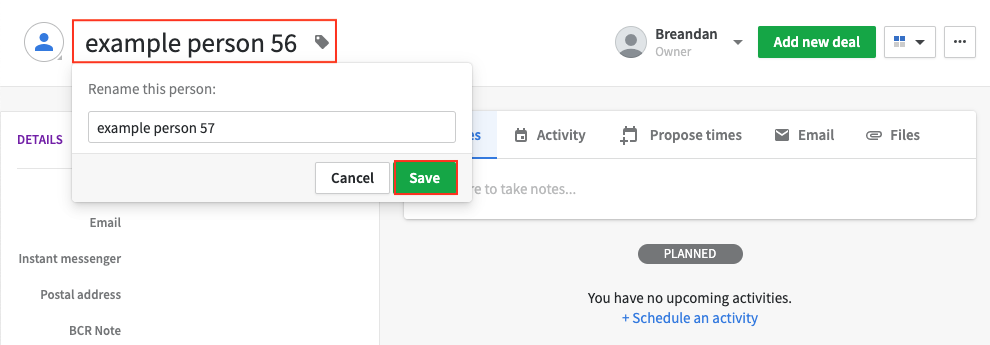
Actualización de campos predeterminados y personalizados
Los campos personalizados se pueden actualizar en la Vista de detalles haciendo clic en el ícono de lápiz, o pasando el ratón por encima del campo que quieres actualizar.
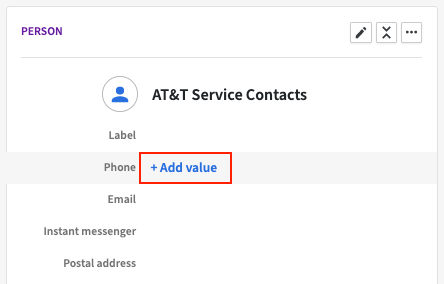
Puedes gestionar tu Barra lateral de la Vista de detalles para tener más control de la información que muestra.
Cambios al valor del trato
En la Vista de detalles de un trato, haz clic en el valor para empezar a editarlo. Una vez que haz añadido el valor nuevo, haz clic en Guardar para actualizar el valor.
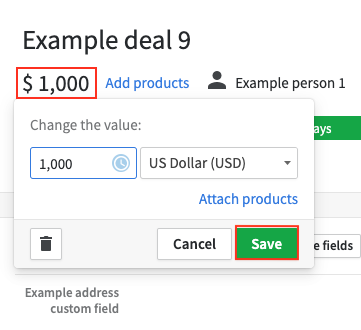
Eliminar y restablecer elementos
Por defecto, solo los usuarios administradores de Pipedrive pueden eliminar los tratos. Si no ves la opción para eliminar un contacto, te recomendamos comunicarte con el usuario administrador de tu cuenta, para solicitar un permiso.
Si tienes permiso para eliminar tratos en la cuenta, lo puedes hacer haciendo clic en el botón ... , y selecciona el botón Eliminar desde el menú desplegable.
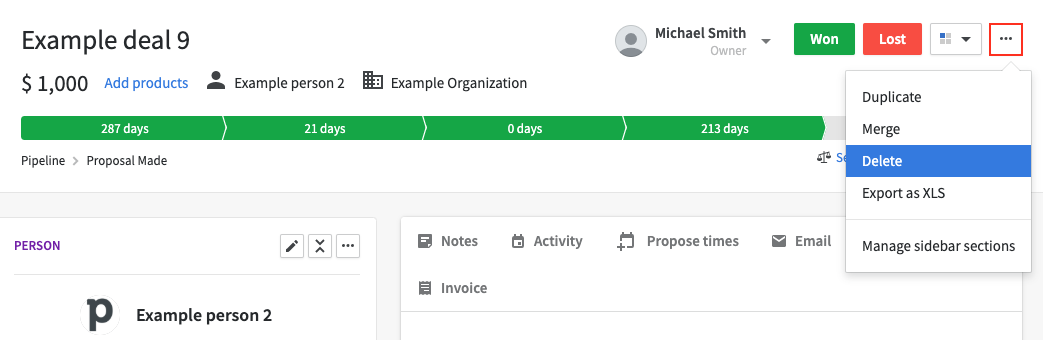
Una vez que un trato ha sido eliminado, se muestra a un lado del nombre del elemento en la vista de detalles de un elemento vinculado.
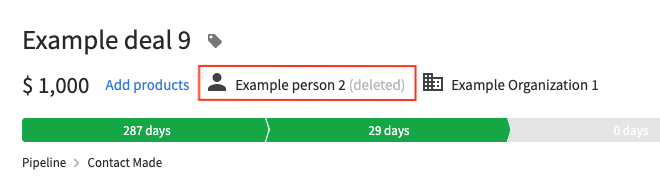
Si quieres restaurar el elemento eliminado, haz clic en el nombre del elemento para acceder a la Vista de detalles. Ahora selecciona el botón ... y selecciona la opción Restaurar.
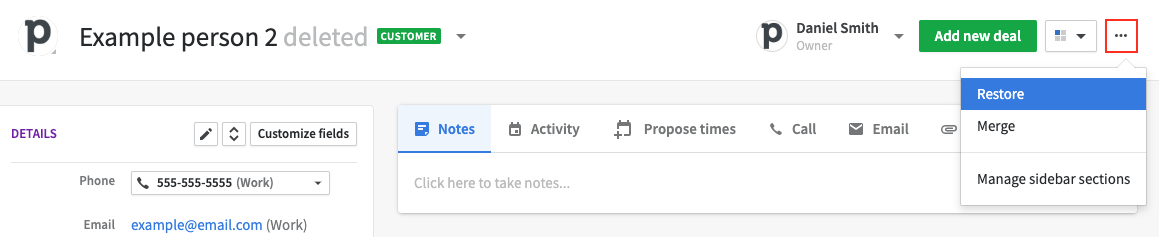
Si recibes un mensaje "Este elemento no se pudo actualizar" al editar datos en tu cuenta, es posible que el elemento haya sido eliminado. Tienes que restaurar el elemento para poder actualizarlo.
Fusionar elementos en la Vista de detalles
Por defecto los usuarios administradores pueden fusionar tratos o contactos en Pipedrive. Si no ves la opción para fusionar un elemento, terecomendamos comunicarte con el usuario administrador de tu cuenta, para habilitar este permiso.
Si tienes permiso para fusionar tratos en Pipedrive, lo puedes hacer haciendo clic en el botón ... , y seleccionando el botón Fusionar desde el menú desplegable.
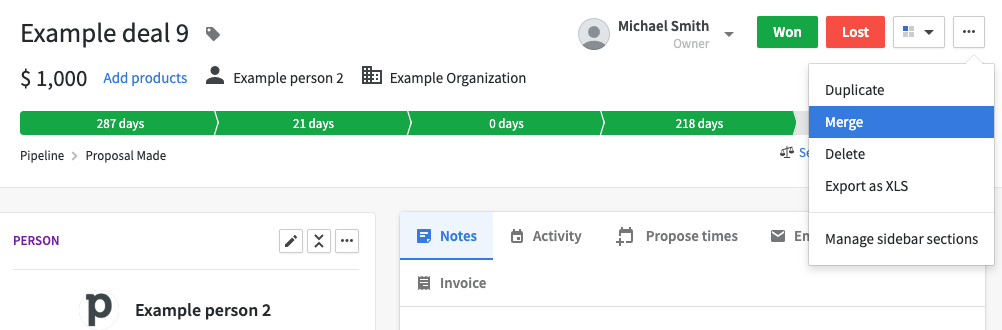
Te solicitará que busques el elemento con el que lo quieres fusionar. Después de seleccionar el elemento, tienes la opción de seleccionar un conjunto de valores para preservar en caso de conflictos.
Puedes ver una vista previa del elemento fusionado para completar el proceso.
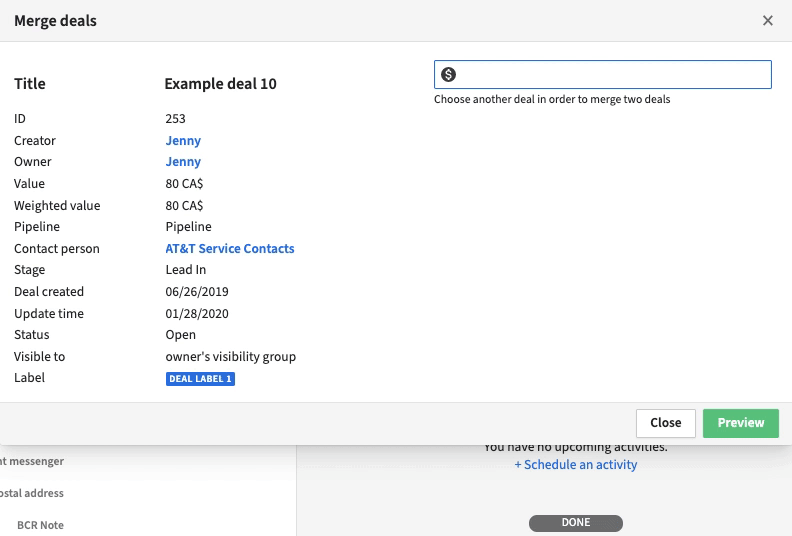
Si tienes elementos múltiples duplicados en la cuenta que quieres fusionar, puedes aprender acerca de la función Fusionar duplicados.
¿Te pareció útil este artículo?
Sí
No